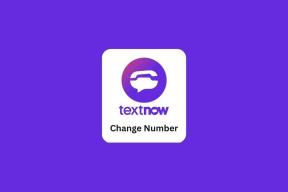Microsoft Sticky Notes vs Google Keep: ce aplicație de luare de note să folosiți
Miscellanea / / November 29, 2021
Internetul este inundat cu atât de multe informații încât mă întreb uneori dacă mi-a slăbit mintea. Amintirea lucrurilor simple, cum ar fi numerele de telefon sau lucruri de cumpărat, ar fi o pacoste dacă nu ar exista aplicații pentru luarea de note. Pentru a vă aminti informațiile pe care trebuie să le notați rapid, aveți nevoie de o aplicație de notițe de încredere. Microsoft Sticky Notes și Google Keep sunt două astfel de aplicații. Dacă v-ați dat peste ele și v-ați întrebat pe care ar trebui să îl utilizați, să vedem cum diferă Google Keep de Notele adezive.

Google Keep și Sticky Notes oferă o interfață ușoară. Folosirea lor pentru a lua notițe este convenabilă din două motive. În primul rând, nu trebuie să vă amintiți notele în minte acum. În al doilea rând, aceste aplicații sunt accesibile pe mobil și desktop, le puteți accesa oriunde.
Știm că preocuparea ta principală este pe care să folosești - Sticky Notes sau Google Keep? Găsiți răspunsul în această postare.
Disponibilitate și integrare pe mai multe platforme
O aplicație bună de luare a notelor ar trebui să funcționeze pe toate platformele, astfel încât să vă puteți accesa cu ușurință notele. Foarte puține aplicații oferă suport pentru mai multe platforme. Din fericire, Microsoft Sticky Notes și Google Keep se numără printre ele, dar cu anumite limitări.
Google Keep are aplicații mobile pentru Android și iPhone. Îl puteți accesa pe un computer prin keep.google.com. Chiar dacă Keep nu are o aplicație desktop adecvată, puteți accesați și adăugați note la acesta de pe un computer în mai multe alte moduri. Google Keep are și o extensie Chrome și este bine integrat în Gmail. Astfel, puteți lua notițe rapid fără a părăsi fluxul de e-mail.
Descărcați Google Keep pe Android
Descărcați Google Keep pe iPhone
Dimpotrivă, Sticky Notes are o aplicație desktop bine stabilită pentru Windows 10. A făcut parte din computerele Windows de la început. Poti partajați note lipicioase între computerele Windows cu ajutorul caracteristicii de sincronizare. Aplicația dedicată Sticky Notes nu este disponibilă pentru Android, iOS, iPad sau Mac. Dar notele pot fi accesat pe alte dispozitive cu ajutorul Aplicația Microsoft OneNote și Microsoft Launcher pe Android. În plus, Notele lipicioase pot fi accesate din Outlook de asemenea.
Descărcați Sticky Notes pe Windows
De asemenea, pe Guiding Tech
Design și interfață
Sticky Notes și Google Keep au o senzație similară cu interfața lor de utilizator. Ambele arată ca niște note pe un panou. Cu toate acestea, există anumite diferențe. Pentru început, Sticky Notes stochează toate notele într-o listă de Note. Făcând clic pe orice notă, o va deschide.

Deși ambele aplicații nu oferă nici un mod de sortare, puteți rearanja notele în Google Keep folosind drag and drop. Google Keep oferă două personalizări ale designului pentru a vizualiza note - vizualizare grilă și listă. Sticky Notes nu vă permite să schimbați modurile de vizualizare.


Mai mult, dimensiunea notei Google Keep se modifică în funcție de conținutul său pe platforme. Acest lucru nu se întâmplă cu notele lipicioase unde au o dimensiune constantă. Îmi plac mai mult Sticky Notes din punct de vedere al aspectului. Dimensiunea asimetrică a notelor din Keep îl face să pară neorganizat și aglomerat.
Deoarece Sticky Notes este în primul rând o aplicație Windows, puteți fixa note Sticky Notes individuale pe ecran. Același lucru este posibil în aplicația Google Keep Android cu ajutorul widget-urilor.

Viteza de luare a notelor
Viteza este unul dintre factorii care fac ca aplicațiile Sticky Notes și Google Keep să fie perfecte pentru luarea rapidă de note. Atingeți sau faceți clic pe butonul de notă nouă și începeți imediat să vă notați gândurile. Închideți nota și se va salva automat. Salvarea automată în ambele aplicații se adaugă la lista lor de realizări. În plus, în momentul în care deschideți aplicația pe un alt dispozitiv, nota s-ar fi sincronizat. Aplicațiile sunt atât de rapide încât pot fi folosite ca clipboard-uri multiplatforme.
Organizați-vă notele
Prefer să folosesc a aplicație de luare de note care oferă foldere sau alte tipuri de caracteristici ale organizației. Nici Google Keep, nici Sticky Notes nu oferă o structură de foldere. Dar Google Keep vă permite să creați etichete, care sunt etichete pentru notele dvs. Puteți grupa note similare cu ajutorul etichetelor. Consultați ghidul nostru despre cum creați și utilizați etichete în Google Keep. Caracteristica lipsește în Note lipicioase.

Ambele aplicații vă permit să vă codificați notele prin culori. Acest lucru este util în organizarea notelor. Puteți folosi culori pentru a grupa tipuri similare de note în funcție de subiect, importanță, prioritate etc. Verificați alte modalități de a organizați notele Google Keep.


De asemenea, pe Guiding Tech
Găsește-ți notele
Odată ce salvați o mulțime de note, găsirea notei corecte la momentul potrivit ar putea fi o bătaie de cap. Acolo ajută căutarea. Din fericire, ambele aplicații vă permit să vă găsiți notele folosind funcția de căutare rapidă.

Dar Google Keep merge cu un pas înainte și vă permite să căutați în funcție de diferite filtre, cum ar fi tipul de note, etichete, lucruri (mâncare, locuri, călătorii) și chiar culoarea notelor.

Restaurați notele șterse
Google Keep oferă o funcție utilă sub formă de Coș sau Coș de gunoi care păstrează notele șterse timp de șapte zile. Dacă ștergeți din greșeală nota, nu vă faceți griji. Îl puteți prelua din Bin. Sticky Notes nu oferă o astfel de caracteristică. Va trebui să încercați diferite soluții restaurați notele șterse accidental de pe Sticky Notes.

Alte caracteristici
Pe lângă caracteristicile menționate, ambele aplicații oferă funcționalități suplimentare care lipsesc în cealaltă aplicație. De exemplu, Google Keep vă permite să colaborați cu alții, ceea ce Sticky Notes nu oferă. În mod similar, Sticky Notes vă permite să vă formatați textul utilizând opțiuni de formatare a textului, cum ar fi aldine, cursive, liste etc. Google Keep nu oferă formatare text. Cu toate acestea, oferă liste de verificare pentru crearea listelor de activități, care lipsește din Sticky Notes.


Trecând peste, Google Keep vă permite să creați mementouri (în funcție de timp și locație) și note de fixare. Ambele caracteristici lipsesc din Sticky Notes.
Sfat pro: Folosește Aplicația Microsoft To-Do pentru a crea mementouri.
Când vine vorba de crearea diferitelor tipuri de note, puteți adăuga imagini și desena în ambele. Un lucru interesant despre Google Keep este că, dacă nota devine prea mare, puteți convertiți-l într-un document Google Docs direct din Continuați să utilizați funcția Copiere în Documente Google.

În plus, atât Google Keep, cât și Sticky Notes acceptă comenzi rapide de la tastatură. Verificați lista de comenzi rapide pentru a fi utilizate cu Note lipicioase și Google Keep.
De asemenea, pe Guiding Tech
Pe care să folosiți
Răspunsul depinde de alegerea ta personală. După cum ați văzut mai sus, ambele sunt oarecum similare, dar fiecare aplicație are farmecul ei. Folosesc ambele aplicații. Când lucrez pe computerul meu, este ușor să pun note în Sticky Notes. Și când sunt la telefon, Google Keep se dovedește a fi o aplicație mai bună. În primul rând, deoarece Sticky Notes se află în aplicația OneNote. Prin urmare, este nevoie de câțiva pași în plus pentru a deschide aplicația. Dar ambele oferă caracteristici minime perfecte pentru captarea notelor rapide. Dacă sunteți în căutarea unor aplicații de luare de note pentru note lungi, verificați Microsoft OneNote sau Notion.
Și în cazul în care căutați ceva similar cu Google Keep, verificați alternativele acesteia. În mod similar, dacă Sticky Notes a avut inima ta, dar nu ești mulțumit de oferte, aruncă o privire la Alternative pentru note lipicioase.
Urmatorul: Îți plac note lipicioase? Consultați 9 sfaturi pentru a utiliza cât mai bine Sticky Notes pe Windows 10.